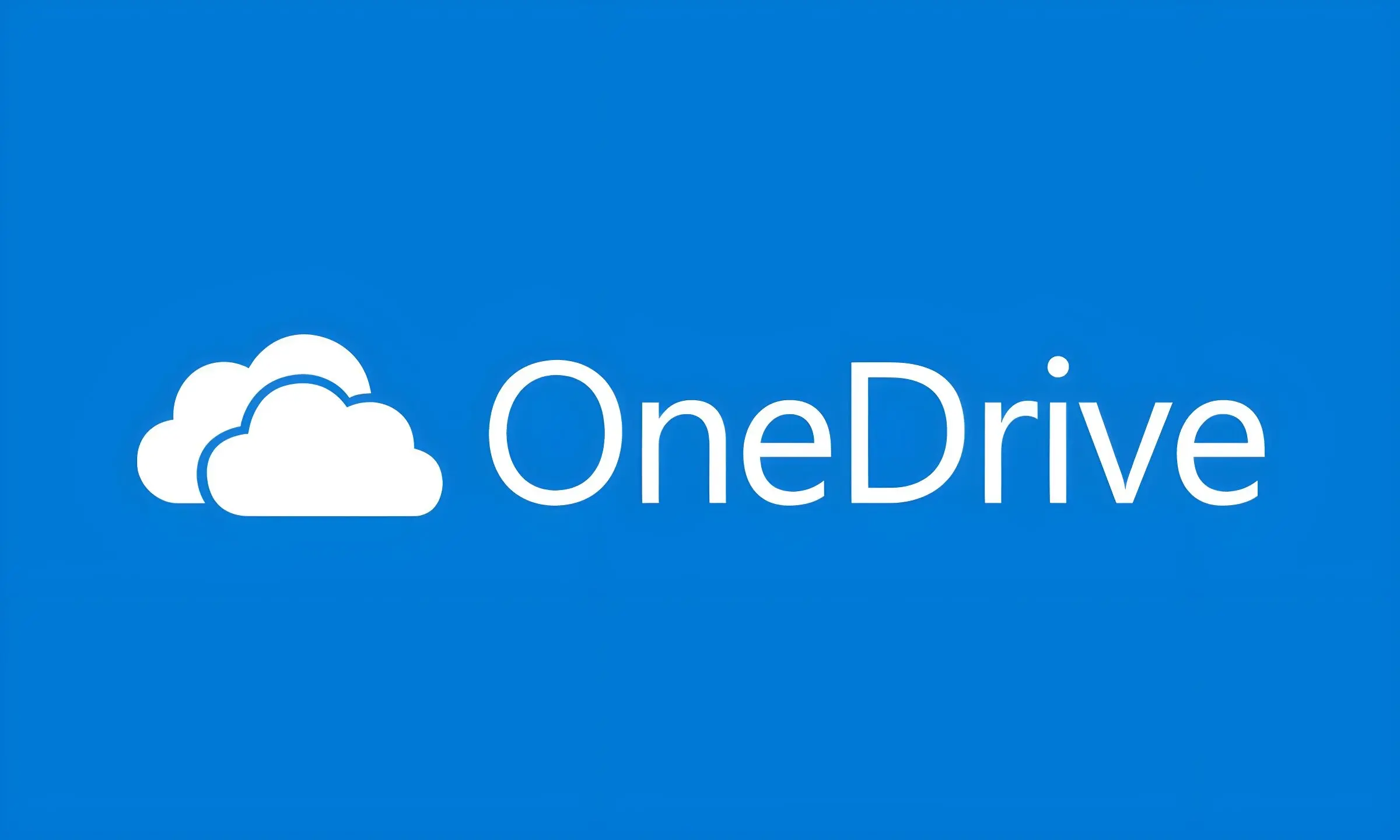Exercici 1
Anem a la pàgina de One Drive i li donem al botó de “Descargar”.
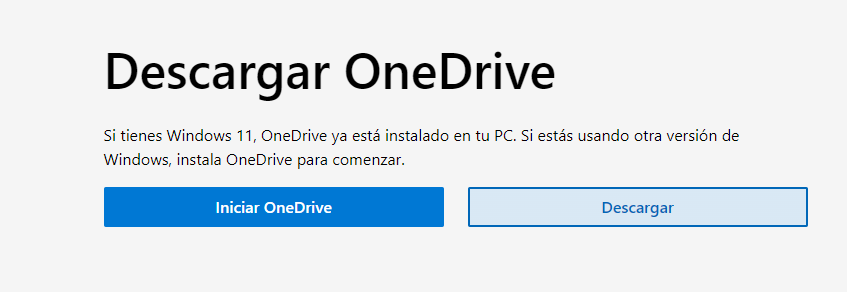
Ara li donem al botó i això ens descarregarà l’aplicació de One Drive per a l’ordinador.
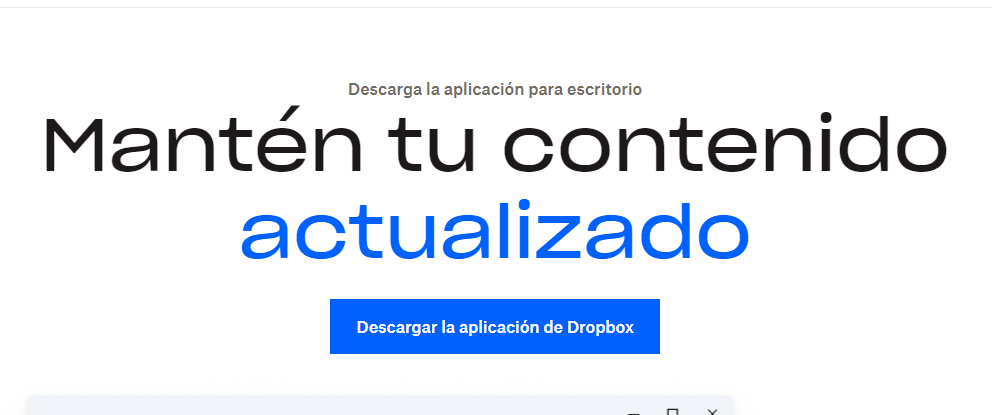
Crec que es millor que DropBox perque et dona 5GB de capacitat gratuïta (DropBox només 2GB) i té una millor integració amb els altres programes de Microsoft apart de que es més fàcil de compartir carpetes i fitxers.
Exercici 2
Una vegada descarregat anem a la carpeta de OneDrive que s’ha creat i fem una nova carpeta amb el nom de “OneDrive de LAT” i dins posarem un doc amb el nom de “oneLAT”
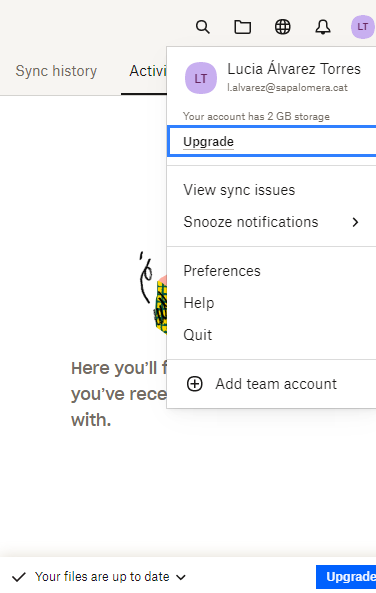
Per compartirla fem botó dret sobre la carpeta i li donem a “OneDrive” > “Share”.
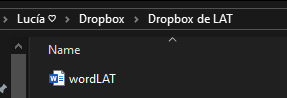
Ara posem el correu de la persona amb qui volem compartir la carpeta i li donem a “Send”.
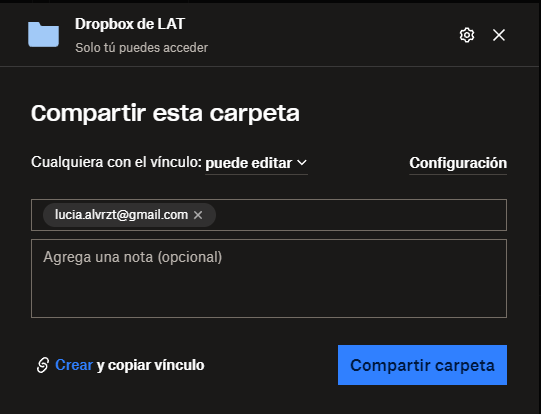
I com podem veure desde l’altre compte puc veure que s’ha compartit la carpeta perfectament.

Ara li posarem un fitxer de excel a la carpeta que m’ha compartit l’altre compte.
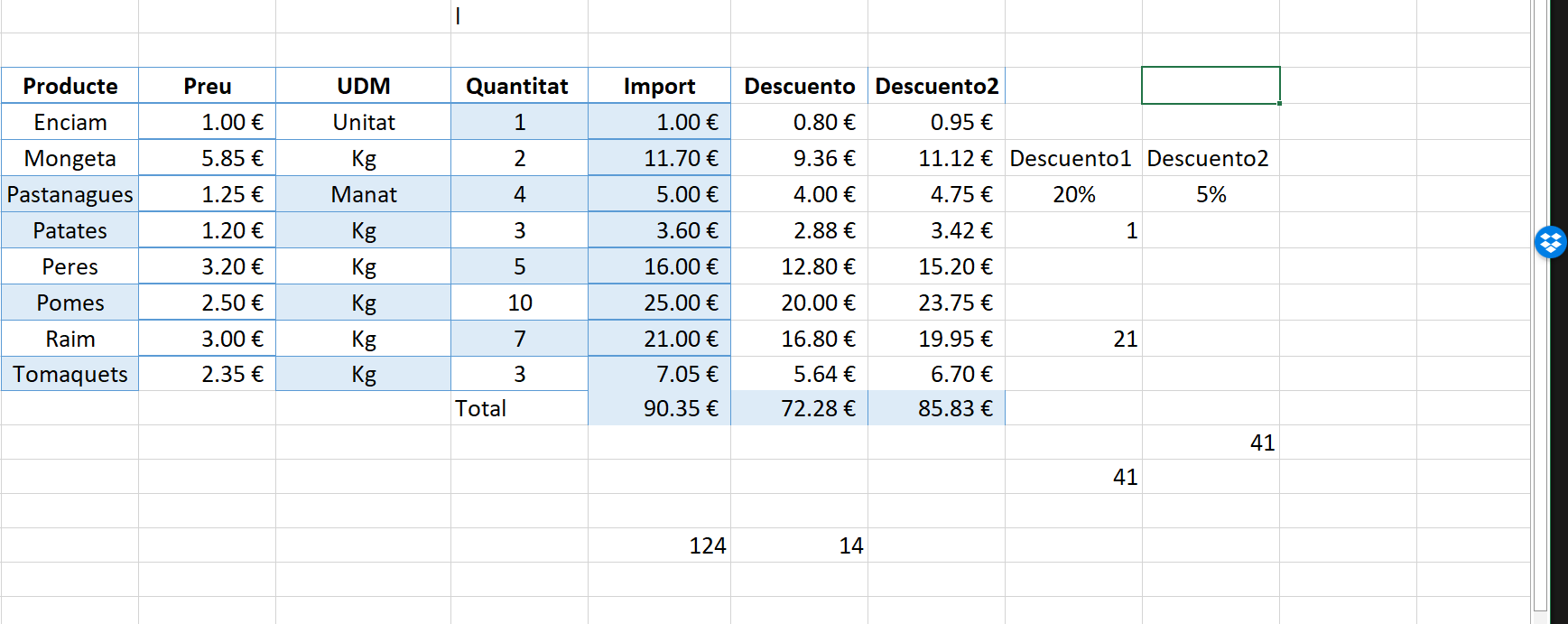
Modifico el fitxer excel que m’ha compartir l’altre compte (Desde navegador)
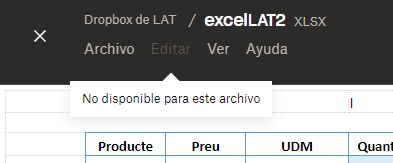
Ara ho modifico desde el meu OneDrive (Desde l’aplicació de l’ordinador)
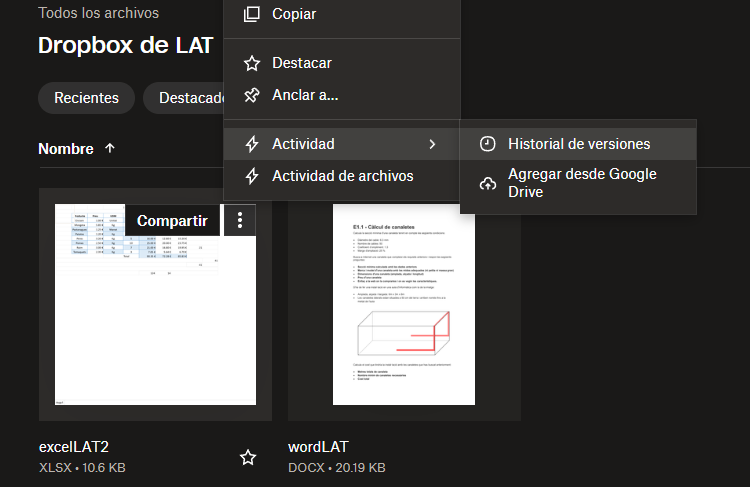
Ara per veure el historial de versions anem a la pàgina de OneDrive i fem botó dret sobre el fitxer i li donem a “Historial de versiones”.

I com podem veure podem veure les diferents versions del fitxer.
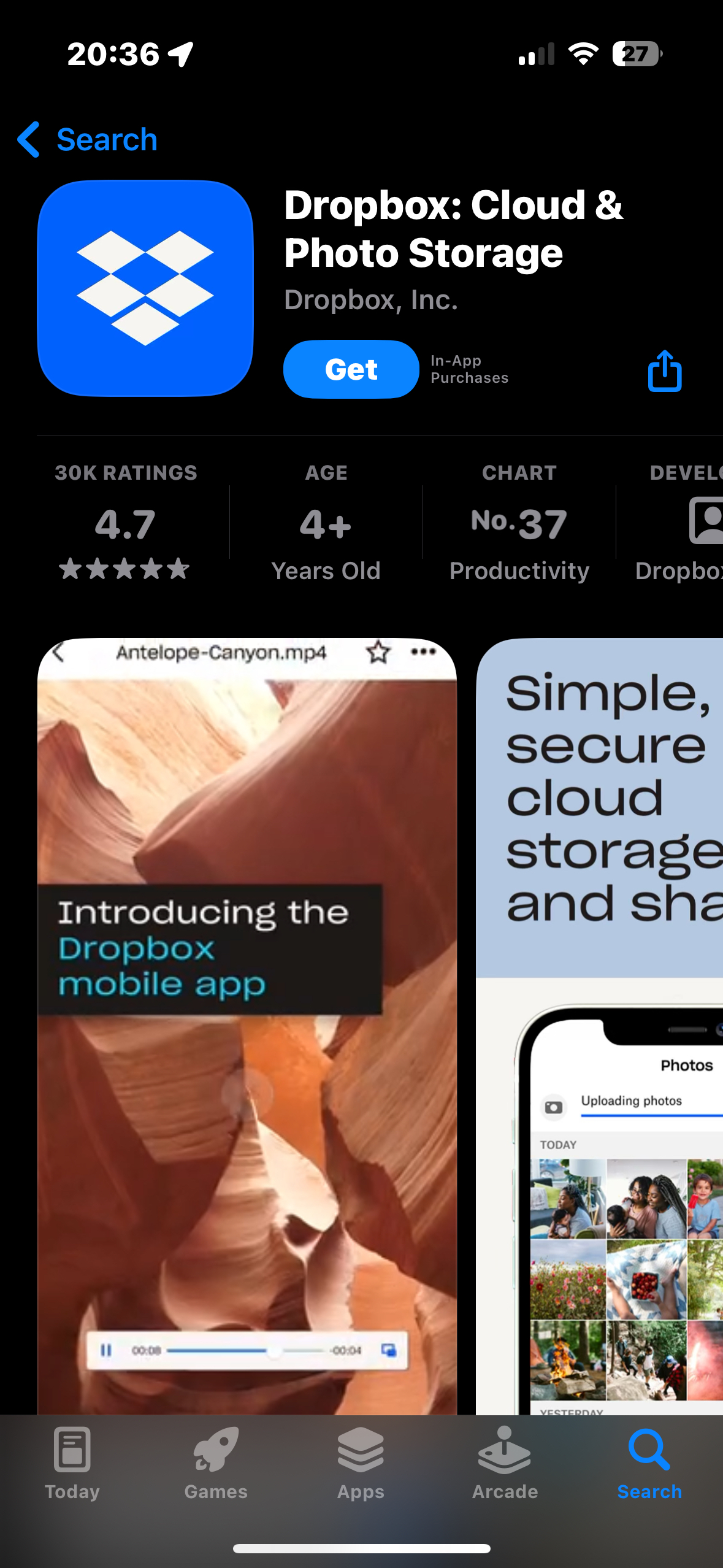
Exercici 3
Ara descarregem el One Drive en el nostre mòbil.
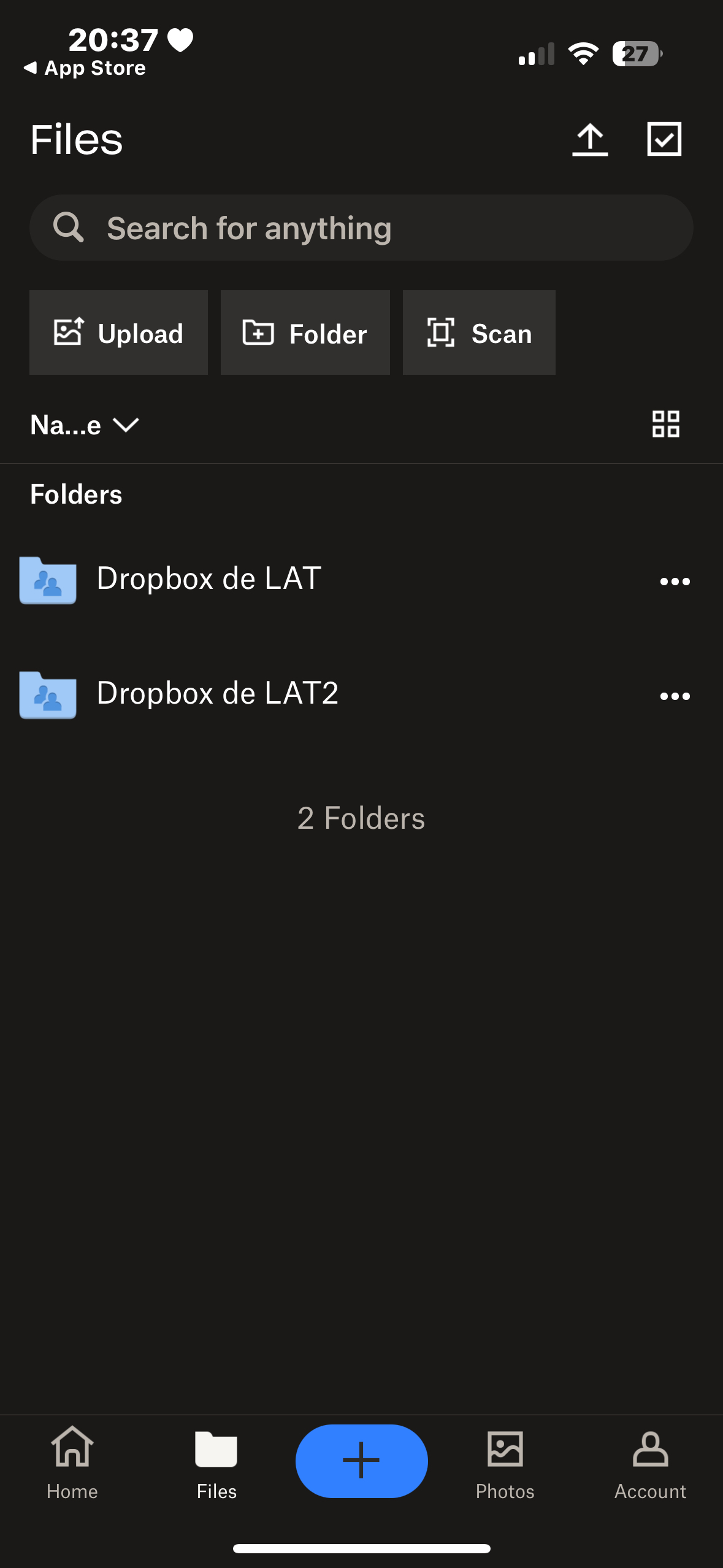
I com podem veure tenim la carpeta nostra que hem compartir amb l’altre compte.
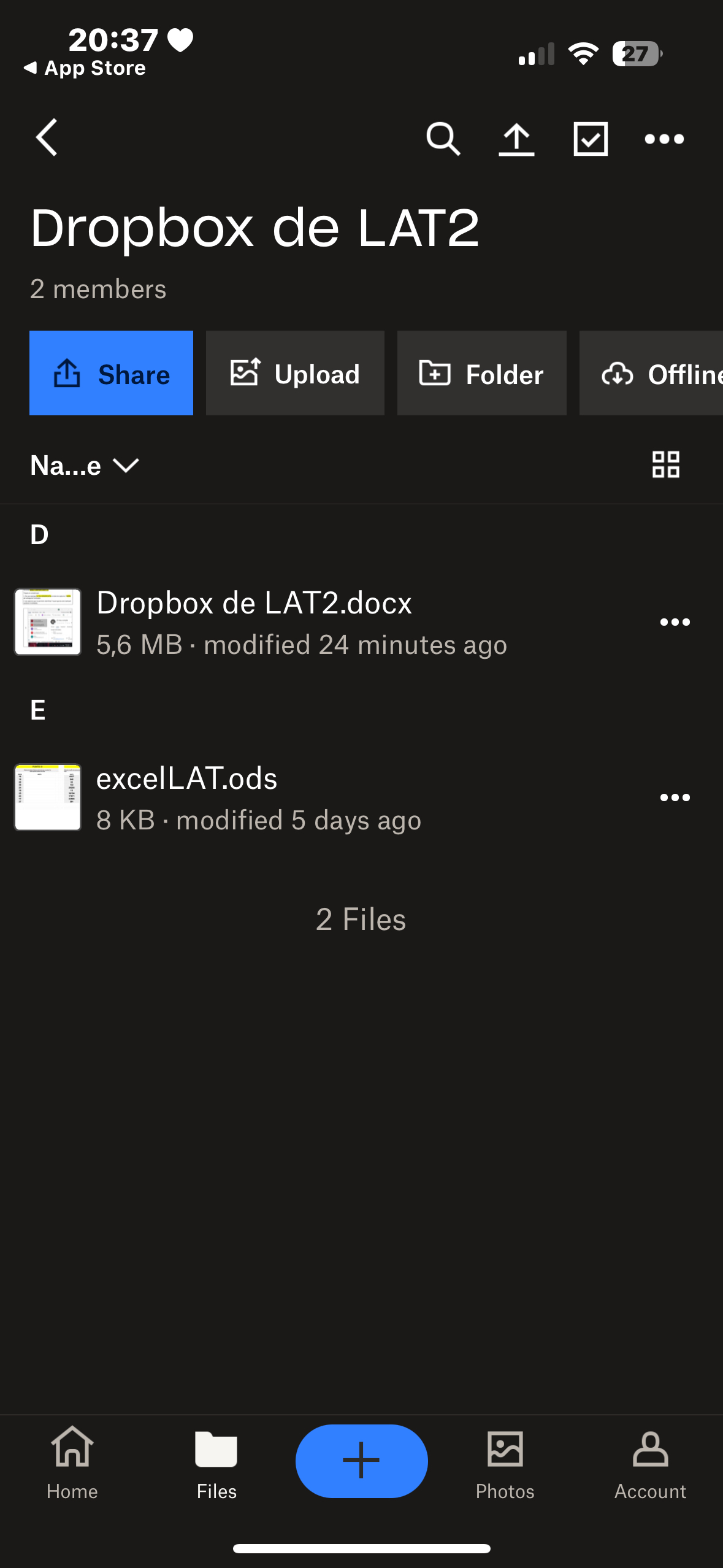
I la que ens em compartit amb l’altre compte.
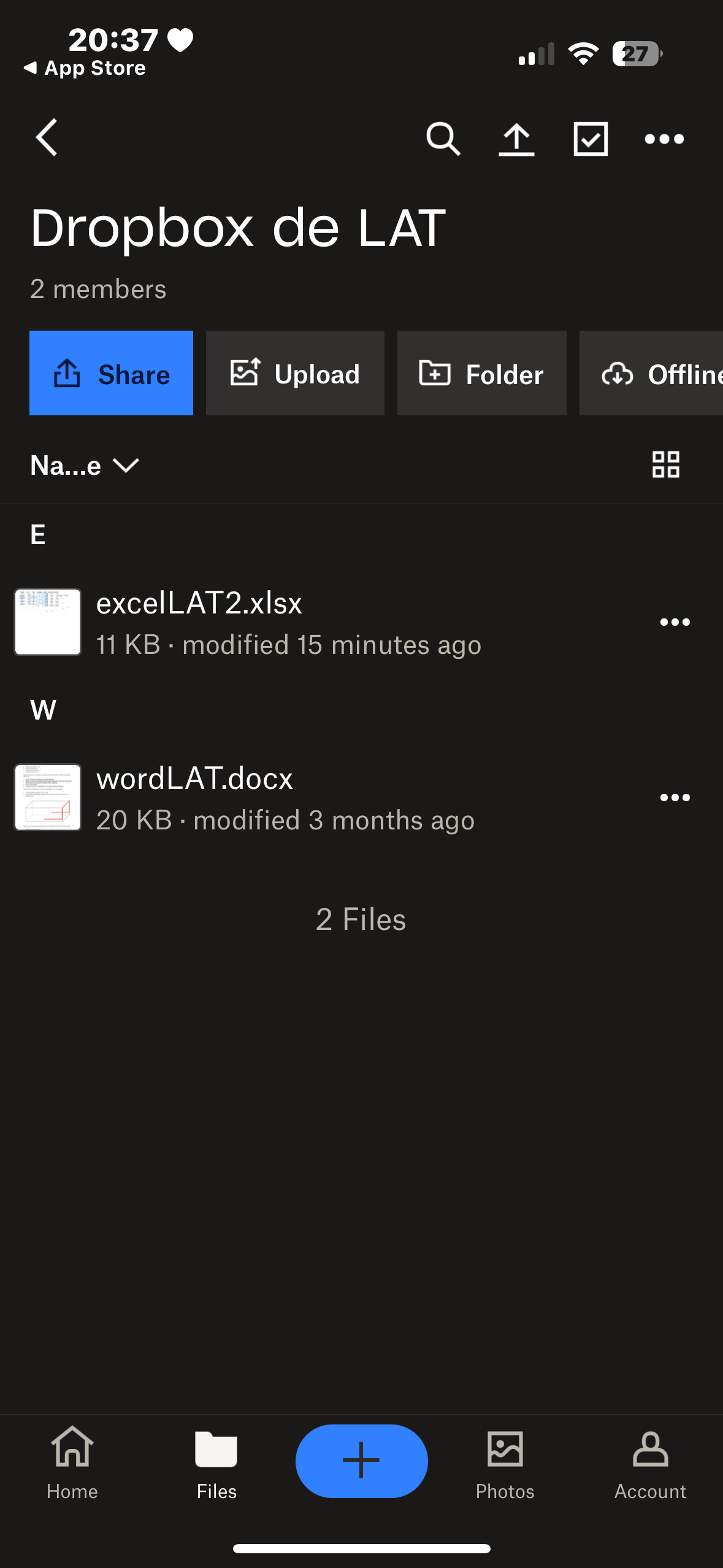
Exercici 4
Per fer copies de seguretat es molt fàcil, només tens que anar a la configuració de OneDrive i dorna-li a “Manage Backup”, es la primera opció.

I podries seleccionar les carpetes que vols fer còpies de seguretat.